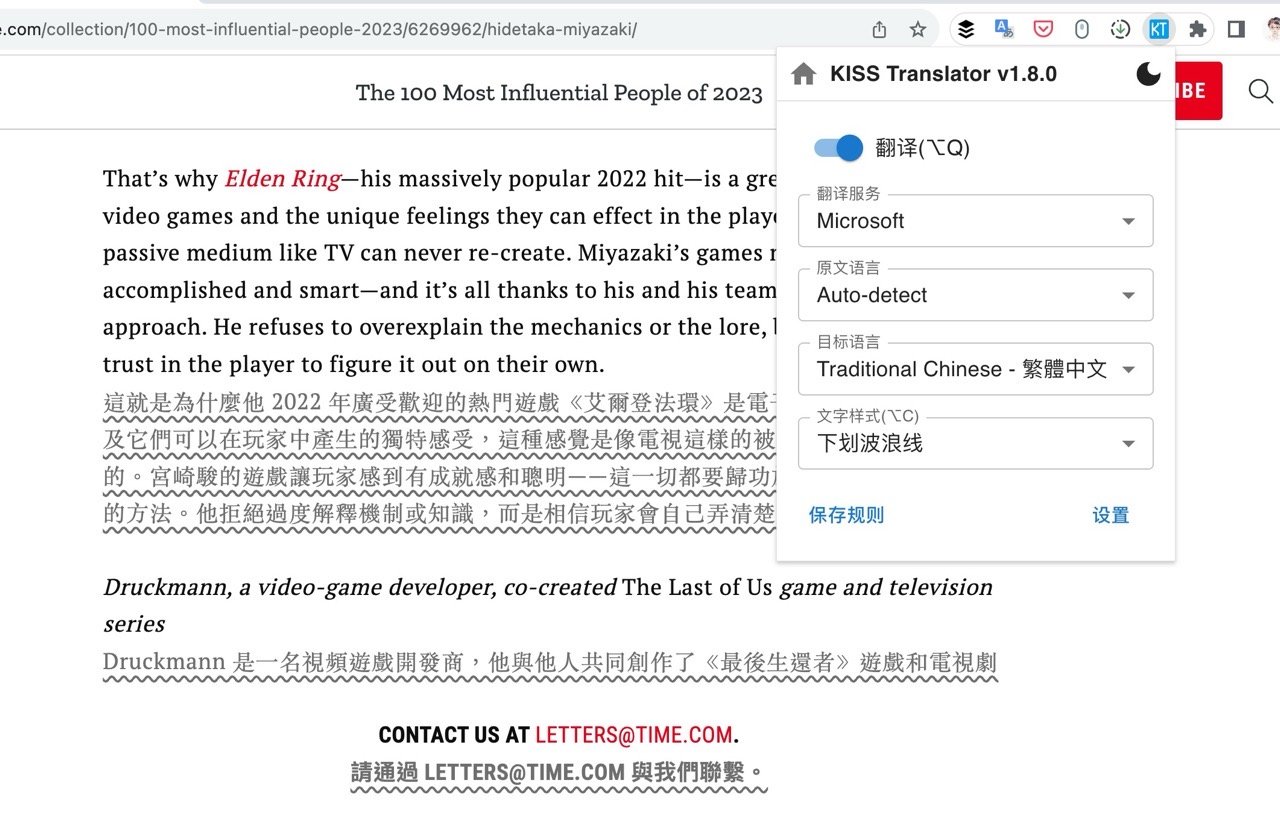
KISS Translator(簡約翻譯)是一個簡約、開放原始碼瀏覽器翻譯擴充功能,主打的特色是支援各種翻譯服務,而且會將雙語對照直接呈現於網頁中,簡單來說在原文下方顯示翻譯結果,現今瀏覽器幾乎都有內建翻譯功能,不過通常會遇到一個問題那就是翻譯後直接整頁文字轉換,當有些翻譯字詞看不懂時很難去對照原文。
如果使用 KISS Translator 就不用去找原文,因為兩種語言會在上下顯示,而且還能自訂樣式,看起來也更舒服。
KISS Translator 支援的翻譯服務完整,包括 Google、Microsoft、Baidu(百度)、Tencent(騰訊)、DeepL、DeepL Free、DeepLX、OpenAI、Gemini、CloudflareAI,也能在 Chrome、Edge、Firefox、Safari 瀏覽器使用。
除了整頁翻譯的功能,KISS Translator 還有輸入框翻譯、劃詞翻譯功能,快速在網頁上開啟翻譯框,依照使用者輸入的內容、選擇特定翻譯服務轉換為目標語言,另外,也能在選取特定內容後一鍵翻譯、轉換為其他語言等等,如需要時還能夠自訂翻譯規則、譯文樣式、快捷鍵。
KISS Translator 簡約翻譯
https://github.com/fishjar/kiss-translator
免費下載 KISS Translator
Chrome 線上應用程式商店 | Microsoft Edge Addons | Firefox 附加元件站
使用教學
STEP 1
以下使用 Chrome 瀏覽器的擴充功能進行示範,開啟 Chrome 應用程式商店後點選「加到 Chrome」將外掛下載安裝到瀏覽器後就能使用。
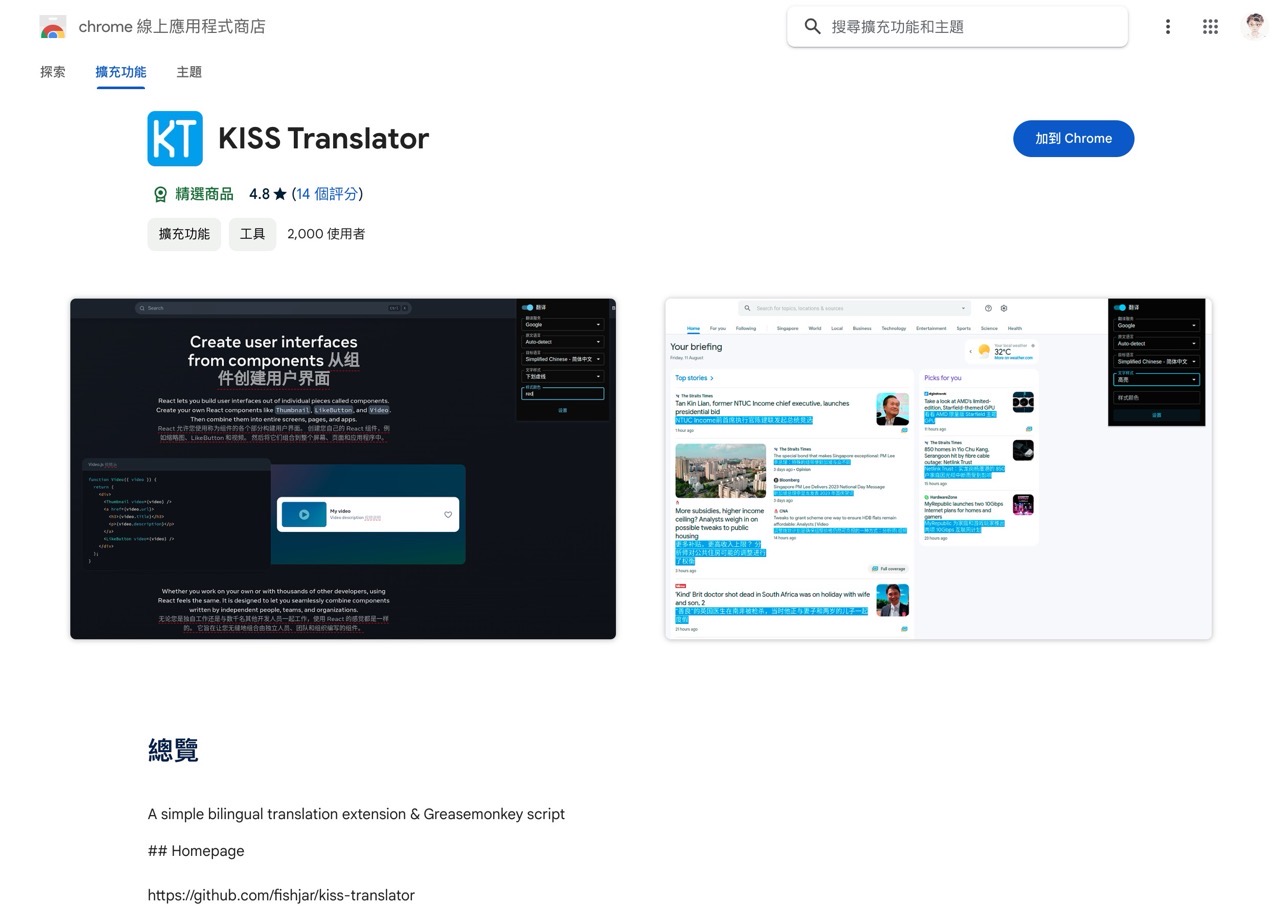
STEP 2
接著點選一下右上角 KISS Translator 簡約翻譯的圖示、將「翻譯」功能打開就能夠自動翻譯。
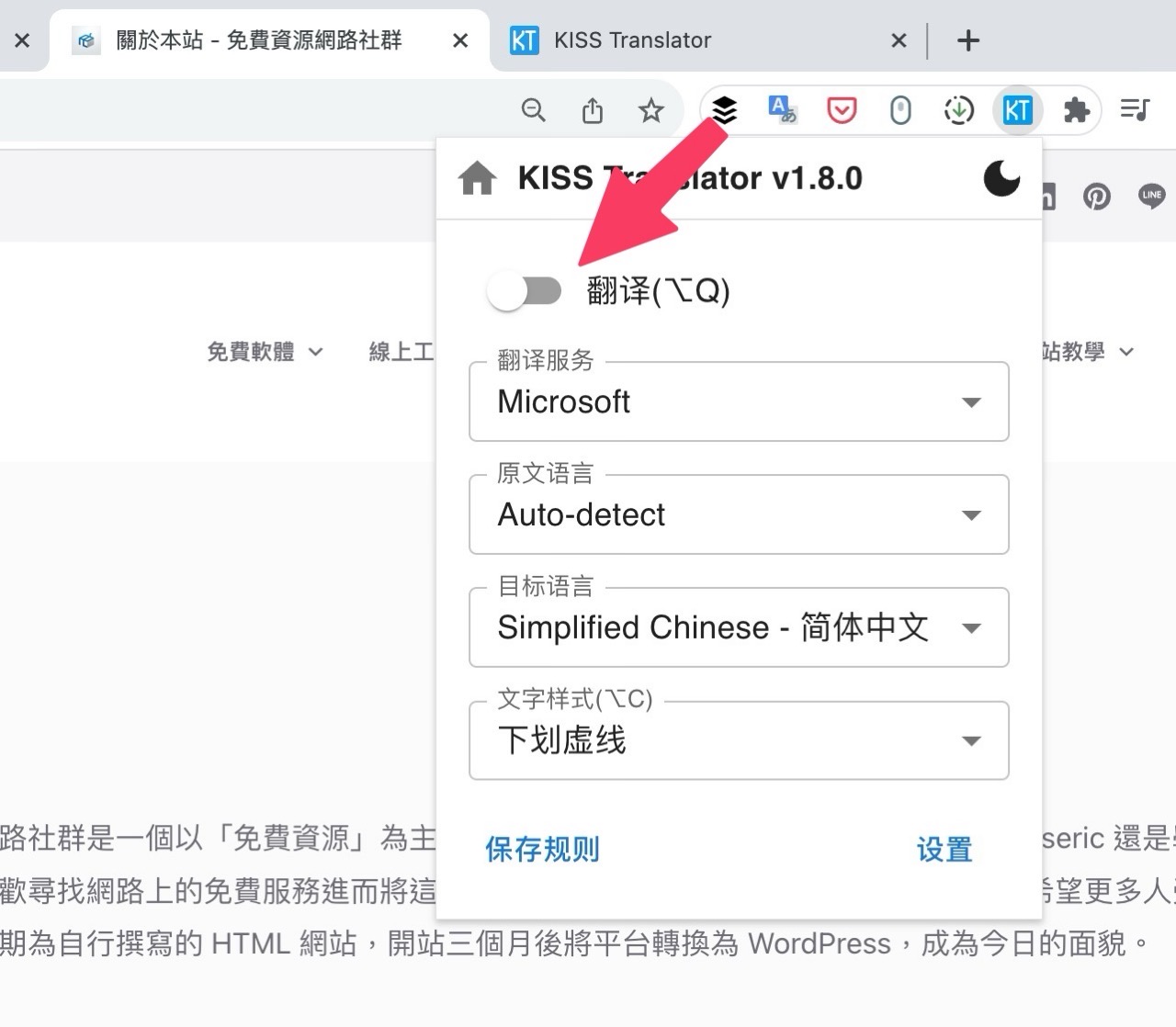
預設翻譯服務是微軟 Microsoft ,也能選擇 Google 翻譯或是 DeepL(翻譯效果更易於閱讀),比較特別的是 KISS Translator 還支援先進的 AI 服務像是 OpenAI 或 Gemini 。
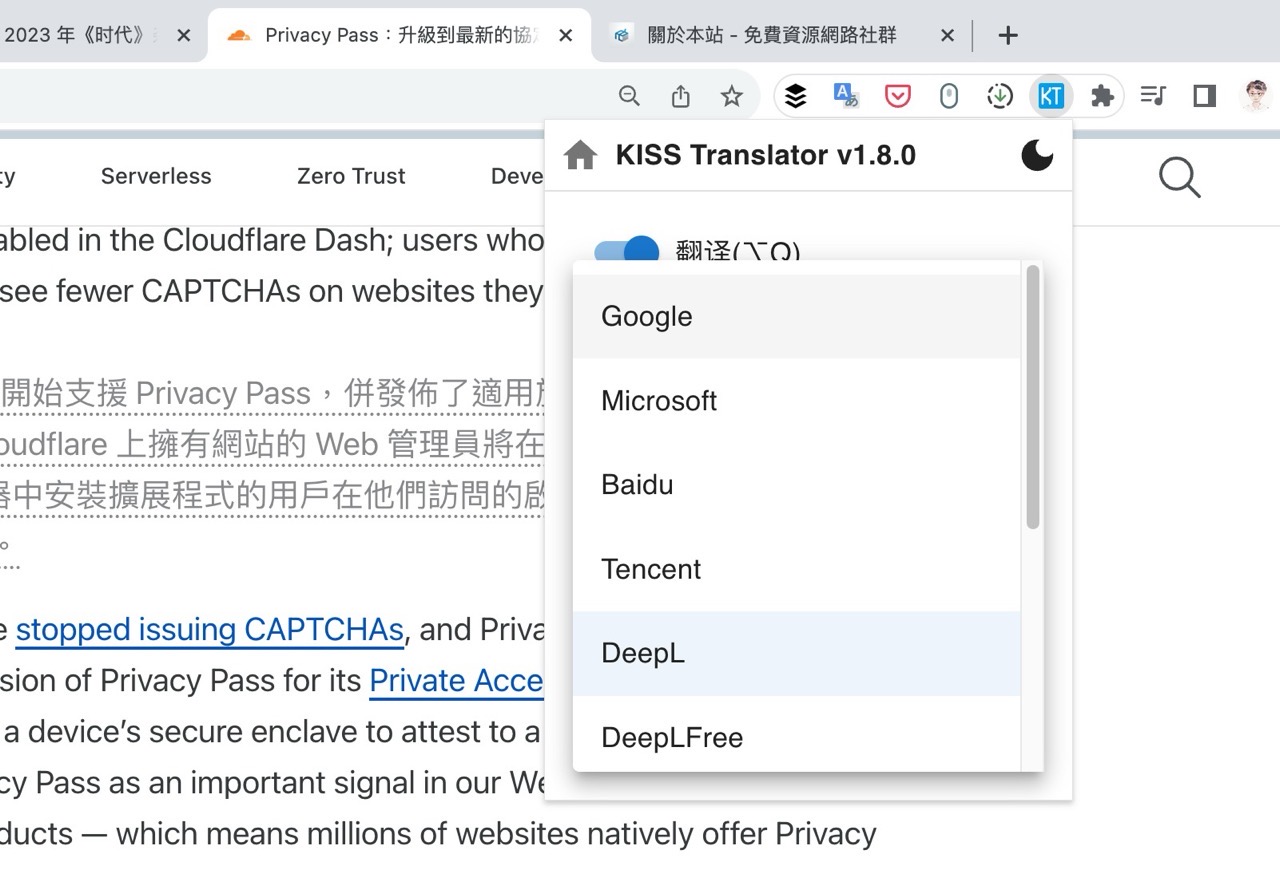
STEP 3
從目標語言選擇「繁體中文 Traditional Chinese」,原文語言可以維持預設自動偵測即可。
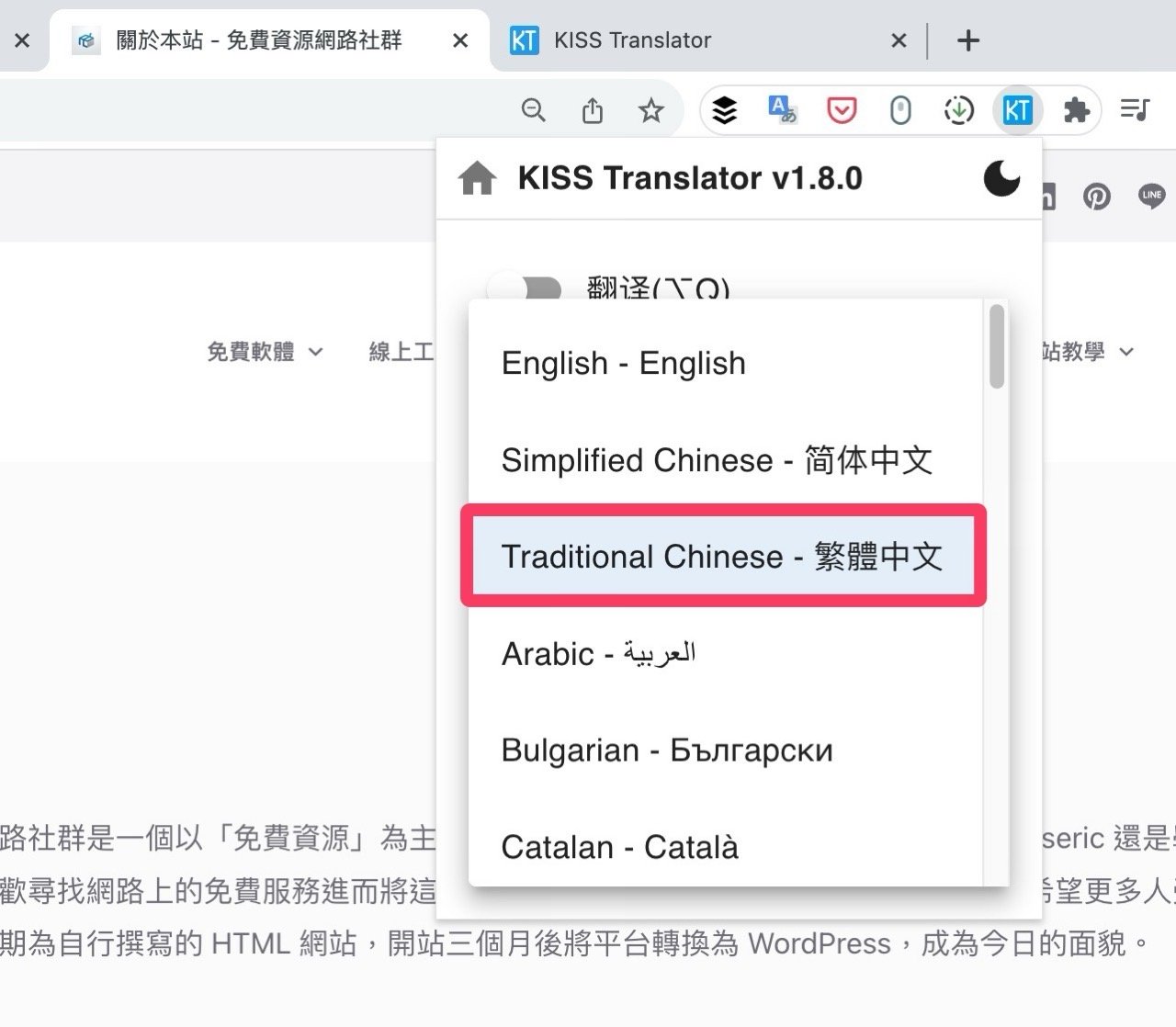
KISS Translator 運作方式是將譯文顯示於原文下方,因為會加上不同樣式,更能區分原文和譯文。
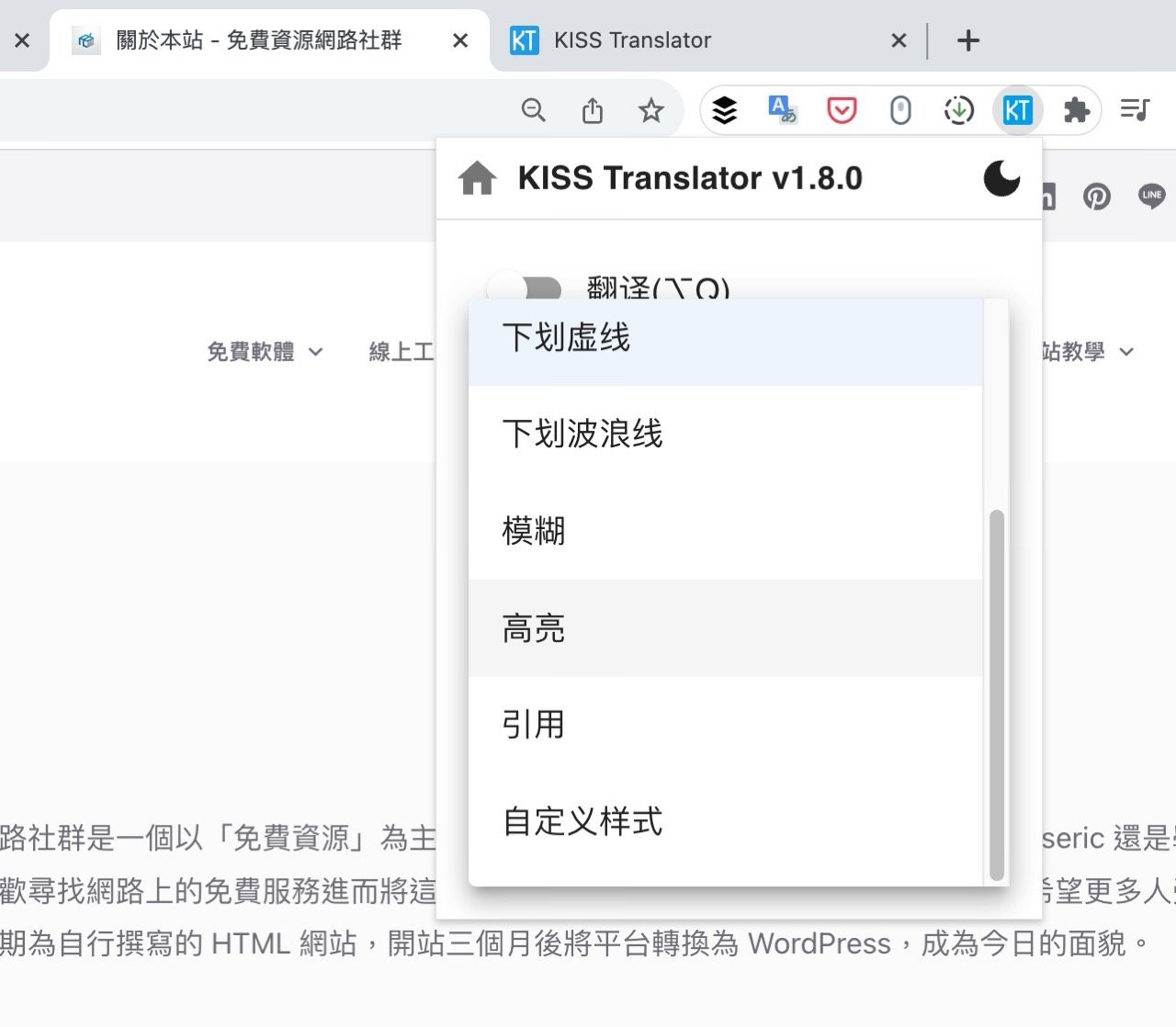
STEP 4
從文字樣式可以自行調整,選取後就會立即調整樣式,像我覺得高亮效果就很不錯,讓譯文是被選取的樣式,另一個下劃虛線或下劃波浪線效果也很理想(擴充功能還允許使用者自訂樣式)。

STEP 5
在安裝 KISS Translator 後會發現瀏覽器左側有一個按鈕,點開會有一個「輸入框翻譯」功能,如果覺得會影響平常的網頁閱讀操作,也可以從 KISS Translator 選項將這個懸浮按鈕關閉。
此外,在選取網頁內的文字後,會跳出一個「KT」按鈕,點選也能快速進行翻譯。
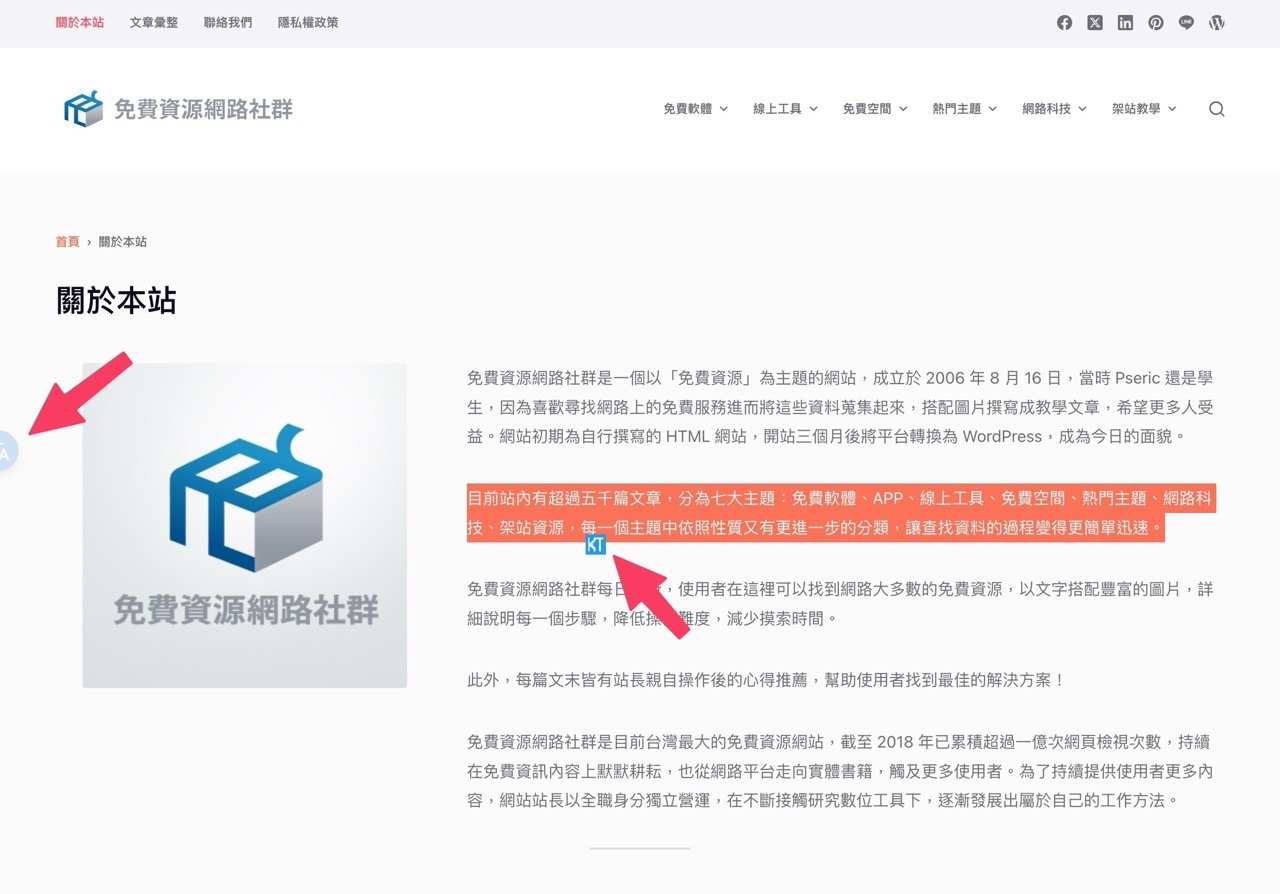
KISS Translator 彈出式的輸入框翻譯很有用,會將內容快速在網頁中間進行翻譯、轉換,同時顯示原文和譯文,也能調整目標語言或使用的翻譯服務。
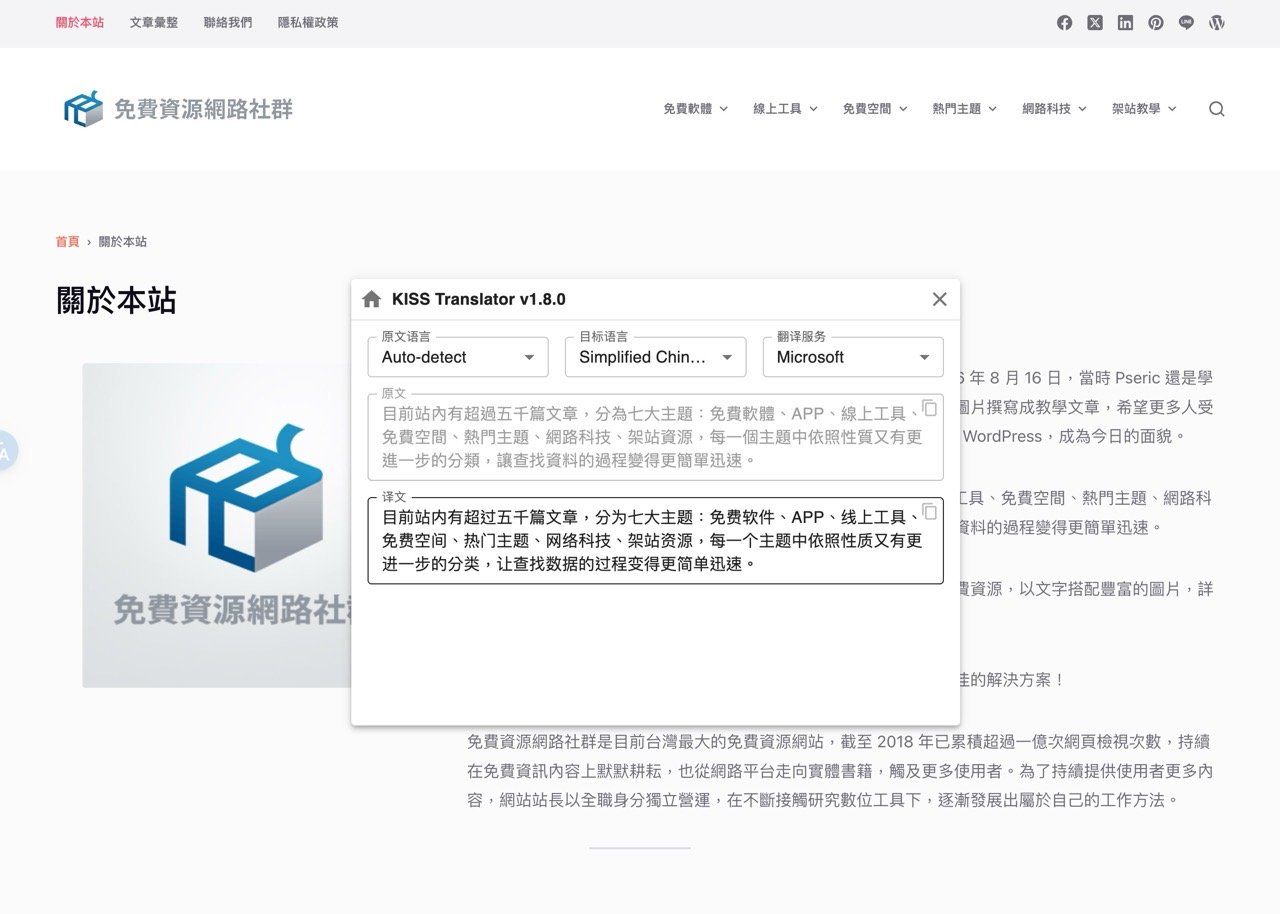
STEP 6
開啟 KISS Translator 設定選項,先將「介面語言」調整為中文,就能更容易理解每個選項代表的意思。
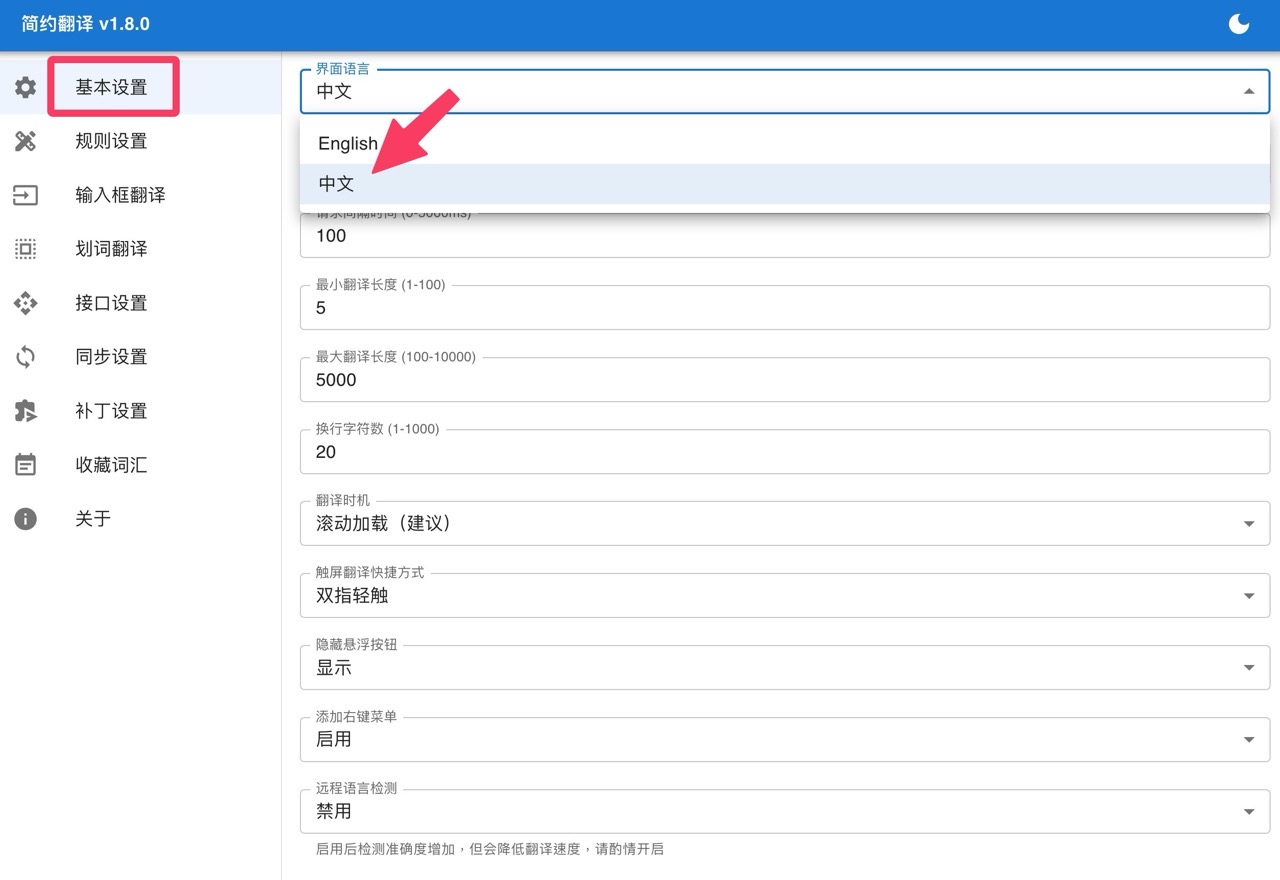
其實這個外掛可以自訂的選項非常多且詳細,前面有提到如果不希望顯示太多的功能,可以從基本設定裡把隱藏懸浮按鈕啟用、加入右鍵選單關掉,在劃詞翻譯裡還會有一個「隱藏翻譯按鈕」功能,將它設定為隱藏後就不會在選取文字時跳出 KT 按鈕,我個人是比較傾向把非必要的功能都關掉,使用者可以自己研究一下。
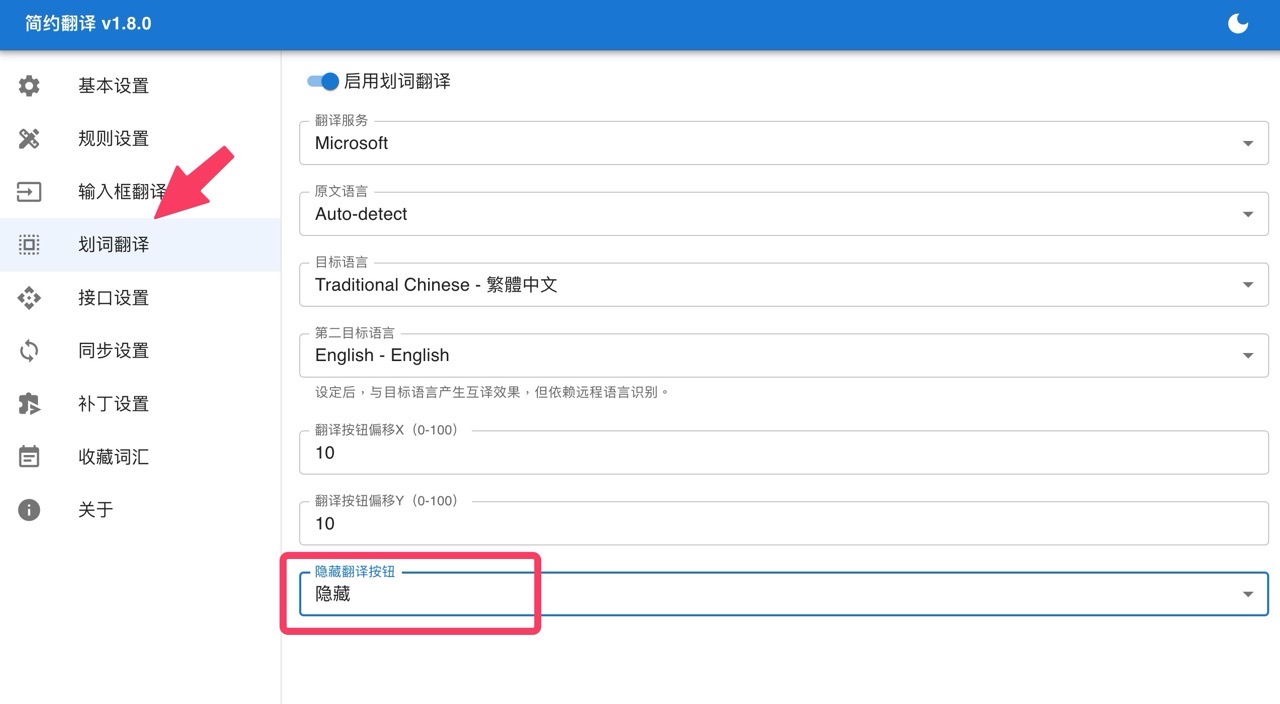
值得一試的三個理由:
- 在網頁上直接展示原文和譯文的雙語對照,方便用戶快速理解原文內容和對應的翻譯
- 支援多達 10 種不同的翻譯服務,也適用於 Chrome、Edge 和 Firefox 瀏覽器
- 提供劃詞翻譯和輸入框翻譯,讓使用者可以更精準地選擇需要翻譯的內容








